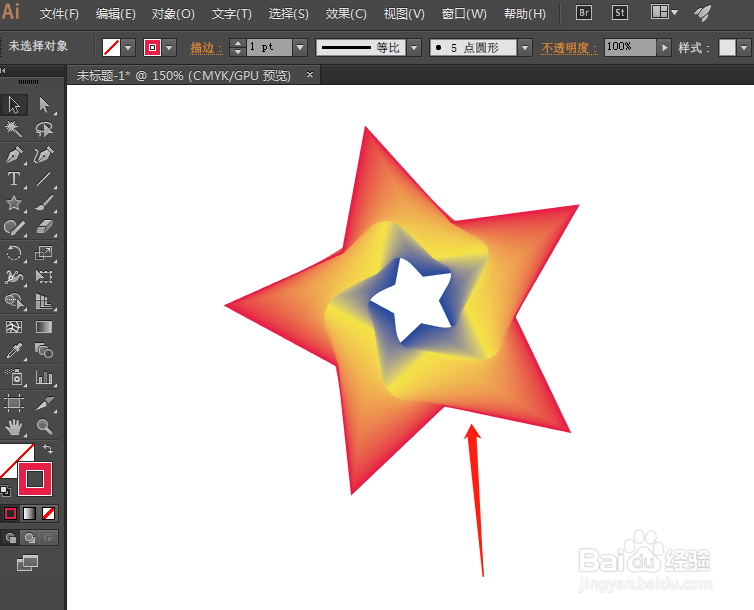1、首先打开界面后,点击星形工具画一个五角星。
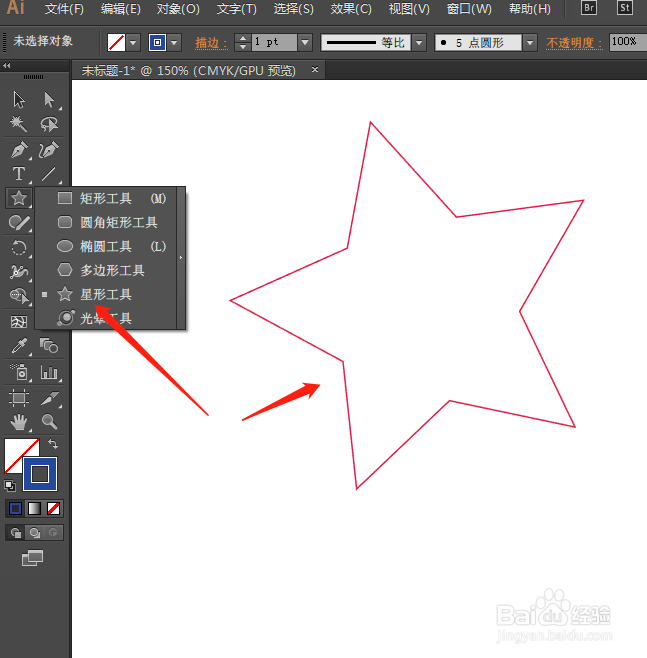
2、如下图所示在原星形基础上复制两个相同的五角星,并按住键盘的SHIFT+ALT键进行等比例缩小。
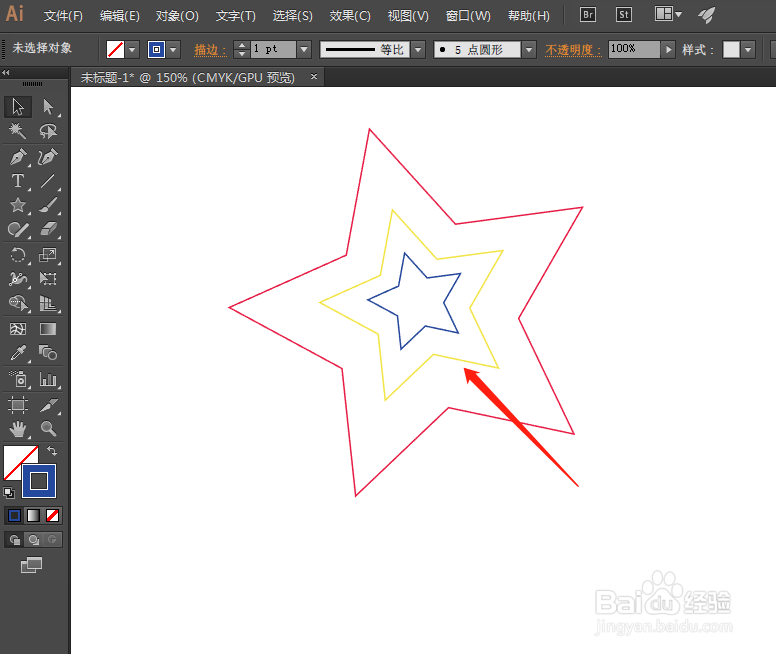
3、鼠标点击选中中间的两个小星形,点击左侧的混合工具,在打开的混合选项中将间距改为平滑颜色。
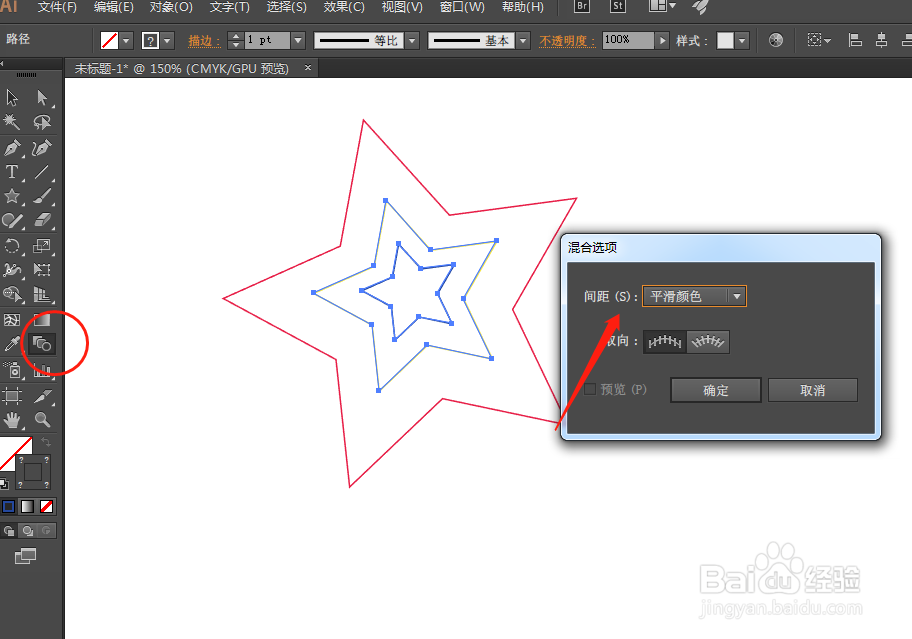
4、点击确定按钮得到下图所示的混合图形效果。
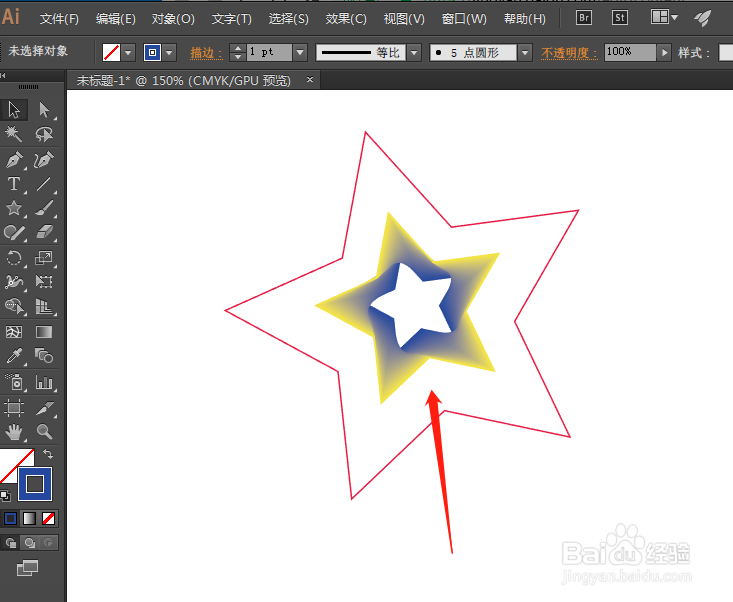
5、最后按照上述步骤对外层的五角星继续添加混合颜色效果即可。
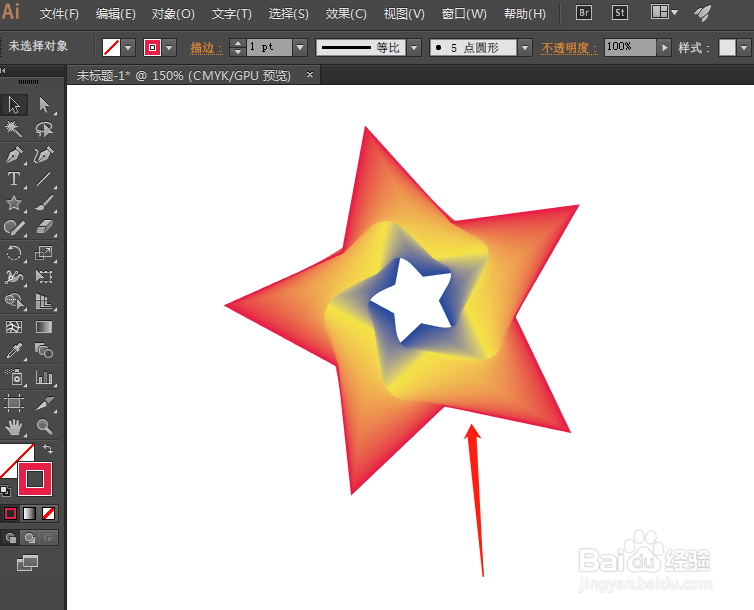
1、首先打开界面后,点击星形工具画一个五角星。
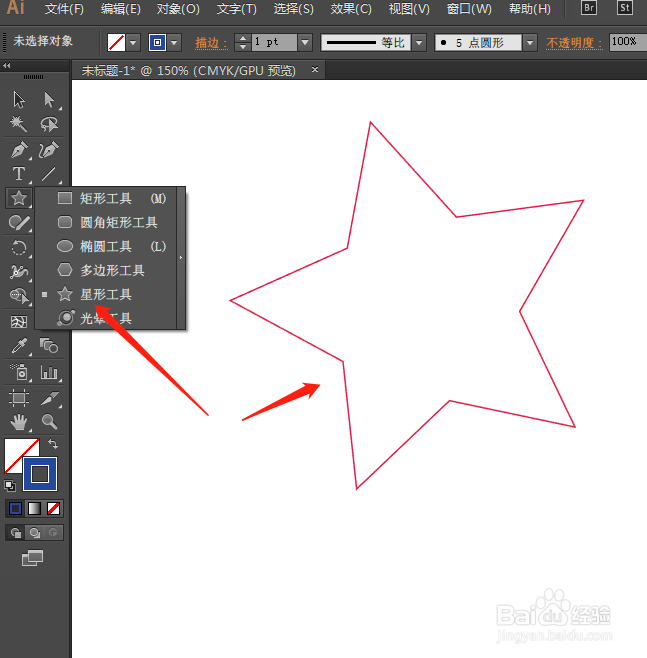
2、如下图所示在原星形基础上复制两个相同的五角星,并按住键盘的SHIFT+ALT键进行等比例缩小。
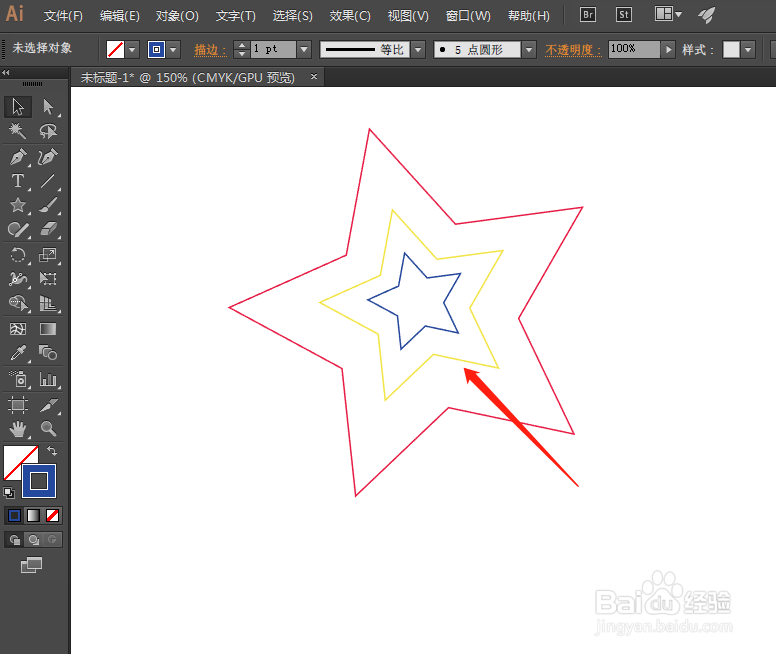
3、鼠标点击选中中间的两个小星形,点击左侧的混合工具,在打开的混合选项中将间距改为平滑颜色。
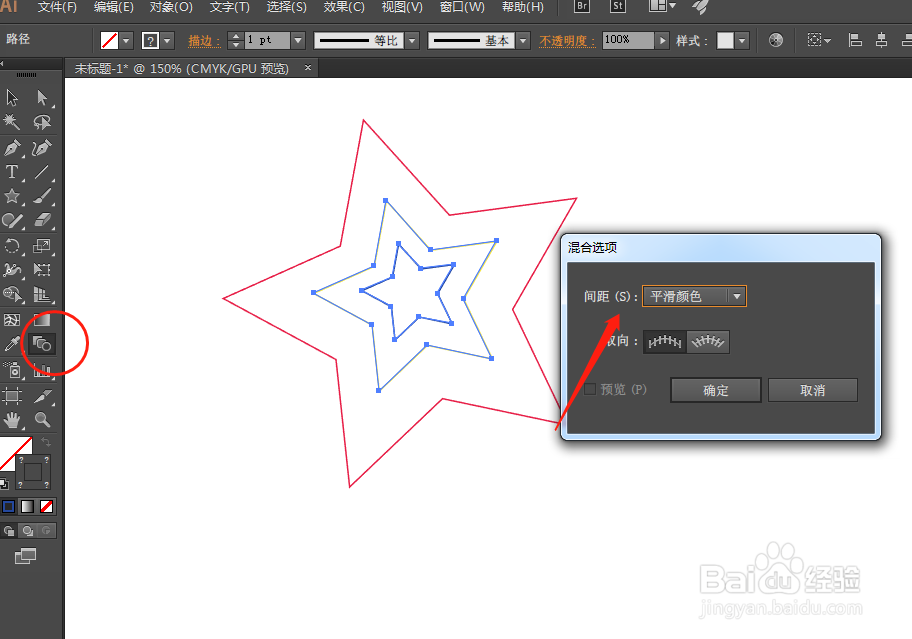
4、点击确定按钮得到下图所示的混合图形效果。
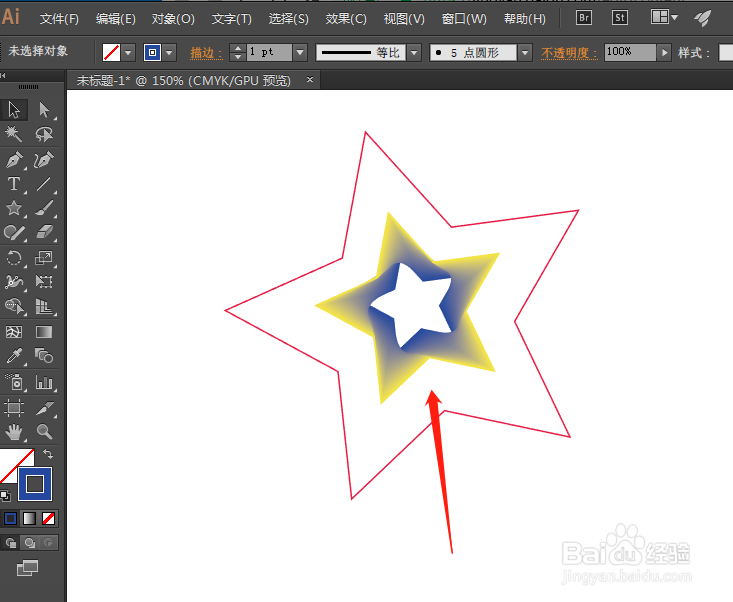
5、最后按照上述步骤对外层的五角星继续添加混合颜色效果即可。